OPEL CORSA 2016 Instruktionsbog til Infotainment (in Danish)
Manufacturer: OPEL, Model Year: 2016, Model line: CORSA, Model: OPEL CORSA 2016Pages: 103, PDF Size: 2.12 MB
Page 41 of 103
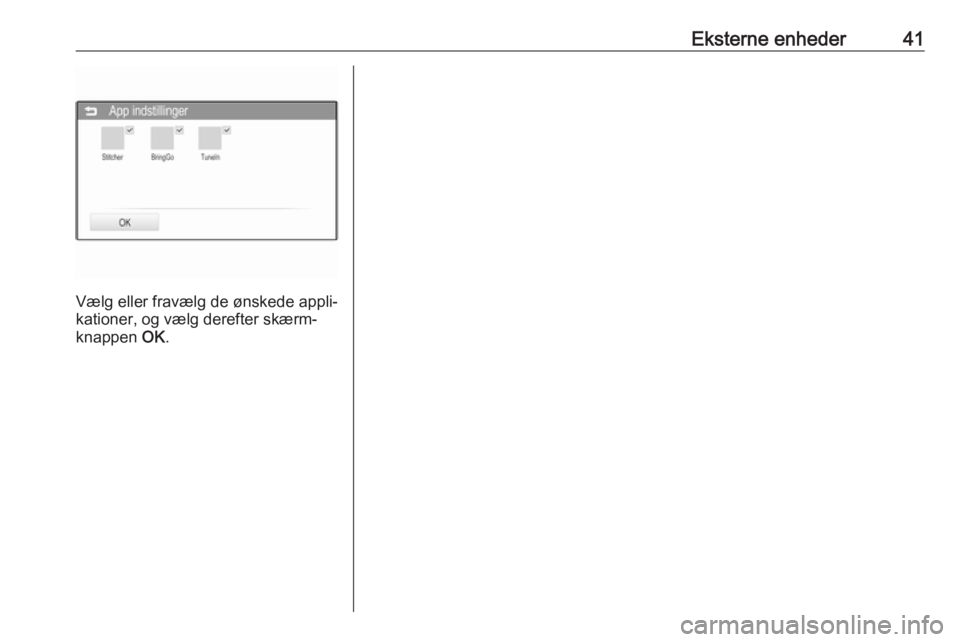
Eksterne enheder41
Vælg eller fravælg de ønskede appli‐
kationer, og vælg derefter skærm‐
knappen OK.
Page 42 of 103
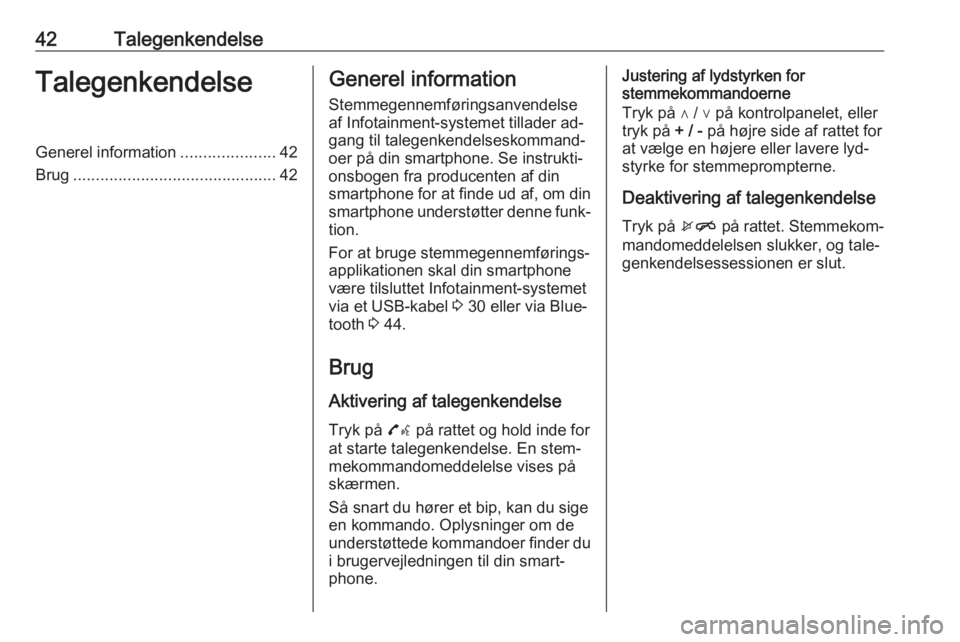
42TalegenkendelseTalegenkendelseGenerel information.....................42
Brug ............................................. 42Generel information
Stemmegennemføringsanvendelse
af Infotainment-systemet tillader ad‐
gang til talegenkendelseskommand‐ oer på din smartphone. Se instrukti‐
onsbogen fra producenten af din
smartphone for at finde ud af, om din
smartphone understøtter denne funk‐
tion.
For at bruge stemmegennemførings‐
applikationen skal din smartphone
være tilsluttet Infotainment-systemet
via et USB-kabel 3 30 eller via Blue‐
tooth 3 44.
Brug Aktivering af talegenkendelse
Tryk på 7w på rattet og hold inde for
at starte talegenkendelse. En stem‐
mekommandomeddelelse vises på skærmen.
Så snart du hører et bip, kan du sige
en kommando. Oplysninger om de
understøttede kommandoer finder du i brugervejledningen til din smart‐
phone.Justering af lydstyrken for
stemmekommandoerne
Tryk på ∧ / ∨ på kontrolpanelet, eller
tryk på + / - på højre side af rattet for
at vælge en højere eller lavere lyd‐ styrke for stemmeprompterne.
Deaktivering af talegenkendelse
Tryk på xn på rattet. Stemmekom‐
mandomeddelelsen slukker, og tale‐
genkendelsessessionen er slut.
Page 43 of 103
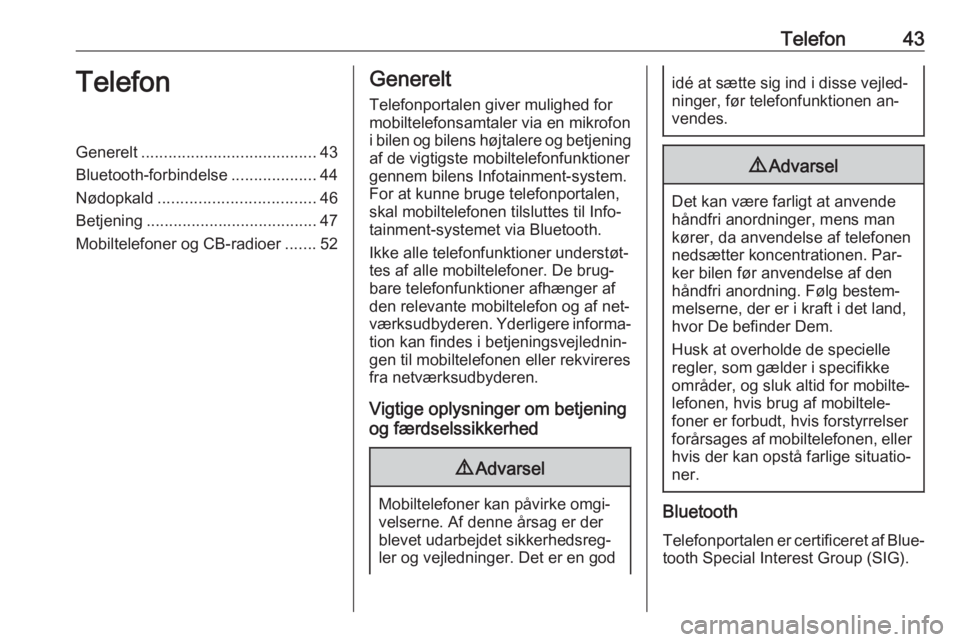
Telefon43TelefonGenerelt....................................... 43
Bluetooth-forbindelse ...................44
Nødopkald ................................... 46
Betjening ...................................... 47
Mobiltelefoner og CB-radioer .......52Generelt
Telefonportalen giver mulighed formobiltelefonsamtaler via en mikrofon
i bilen og bilens højtalere og betjening
af de vigtigste mobiltelefonfunktioner gennem bilens Infotainment-system.
For at kunne bruge telefonportalen,
skal mobiltelefonen tilsluttes til Info‐
tainment-systemet via Bluetooth.
Ikke alle telefonfunktioner understøt‐
tes af alle mobiltelefoner. De brug‐
bare telefonfunktioner afhænger af
den relevante mobiltelefon og af net‐
værksudbyderen. Yderligere informa‐
tion kan findes i betjeningsvejlednin‐
gen til mobiltelefonen eller rekvireres
fra netværksudbyderen.
Vigtige oplysninger om betjening
og færdselssikkerhed9 Advarsel
Mobiltelefoner kan påvirke omgi‐
velserne. Af denne årsag er der
blevet udarbejdet sikkerhedsreg‐
ler og vejledninger. Det er en god
idé at sætte sig ind i disse vejled‐
ninger, før telefonfunktionen an‐
vendes.9 Advarsel
Det kan være farligt at anvende
håndfri anordninger, mens man
kører, da anvendelse af telefonen
nedsætter koncentrationen. Par‐
ker bilen før anvendelse af den
håndfri anordning. Følg bestem‐
melserne, der er i kraft i det land,
hvor De befinder Dem.
Husk at overholde de specielle
regler, som gælder i specifikke
områder, og sluk altid for mobilte‐
lefonen, hvis brug af mobiltele‐
foner er forbudt, hvis forstyrrelser
forårsages af mobiltelefonen, eller hvis der kan opstå farlige situatio‐
ner.
Bluetooth
Telefonportalen er certificeret af Blue‐ tooth Special Interest Group (SIG).
Page 44 of 103
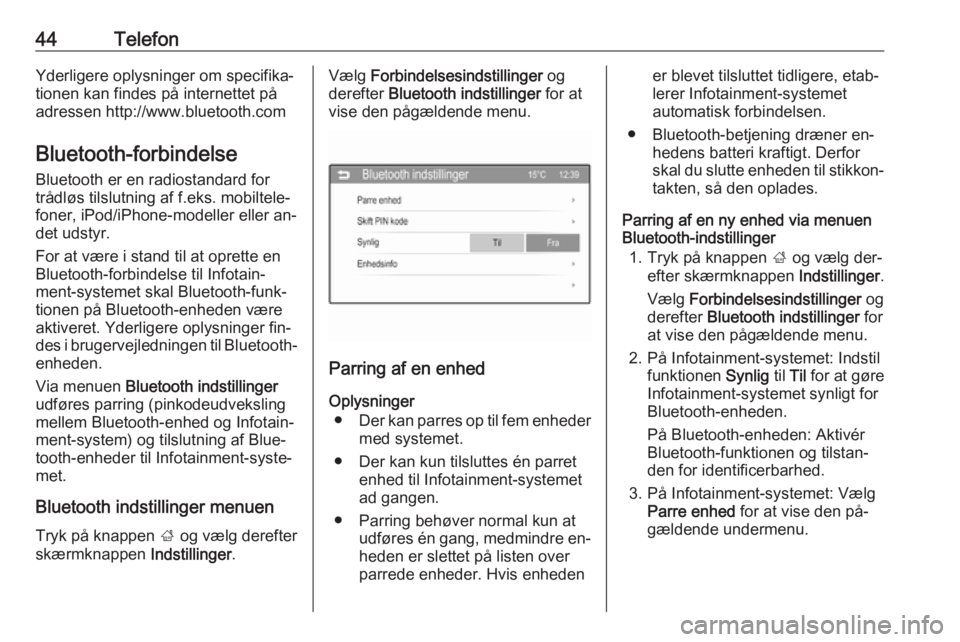
44TelefonYderligere oplysninger om specifika‐tionen kan findes på internettet påadressen http://www.bluetooth.com
Bluetooth-forbindelse Bluetooth er en radiostandard for
trådløs tilslutning af f.eks. mobiltele‐
foner, iPod/iPhone-modeller eller an‐
det udstyr.
For at være i stand til at oprette en Bluetooth-forbindelse til Infotain‐
ment-systemet skal Bluetooth-funk‐
tionen på Bluetooth-enheden være
aktiveret. Yderligere oplysninger fin‐
des i brugervejledningen til Bluetooth- enheden.
Via menuen Bluetooth indstillinger
udføres parring (pinkodeudveksling
mellem Bluetooth-enhed og Infotain‐
ment-system) og tilslutning af Blue‐
tooth-enheder til Infotainment-syste‐ met.
Bluetooth indstillinger menuen Tryk på knappen ; og vælg derefter
skærmknappen Indstillinger.Vælg Forbindelsesindstillinger og
derefter Bluetooth indstillinger for at
vise den pågældende menu.
Parring af en enhed
Oplysninger ● Der kan parres op til fem enheder
med systemet.
● Der kan kun tilsluttes én parret enhed til Infotainment-systemet
ad gangen.
● Parring behøver normal kun at udføres én gang, medmindre en‐heden er slettet på listen over
parrede enheder. Hvis enheden
er blevet tilsluttet tidligere, etab‐
lerer Infotainment-systemet
automatisk forbindelsen.
● Bluetooth-betjening dræner en‐ hedens batteri kraftigt. Derfor
skal du slutte enheden til stikkon‐
takten, så den oplades.
Parring af en ny enhed via menuen
Bluetooth-indstillinger
1. Tryk på knappen ; og vælg der‐
efter skærmknappen Indstillinger.
Vælg Forbindelsesindstillinger og
derefter Bluetooth indstillinger for
at vise den pågældende menu.
2. På Infotainment-systemet: Indstil funktionen Synlig til Til for at gøre
Infotainment-systemet synligt for
Bluetooth-enheden.
På Bluetooth-enheden: Aktivér
Bluetooth-funktionen og tilstan‐
den for identificerbarhed.
3. På Infotainment-systemet: Vælg Parre enhed for at vise den på‐
gældende undermenu.
Page 45 of 103
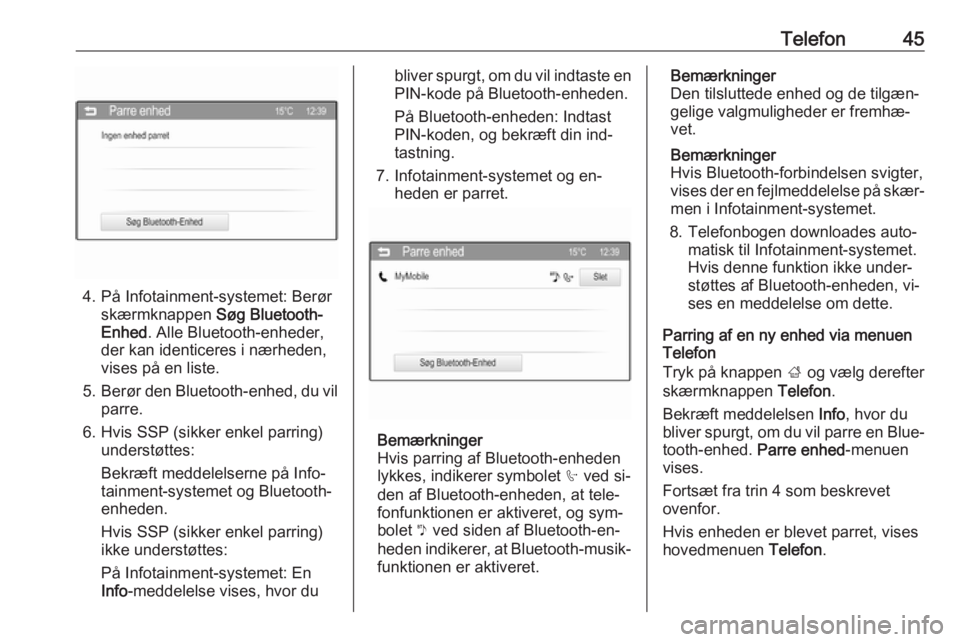
Telefon45
4. På Infotainment-systemet: Berørskærmknappen Søg Bluetooth-
Enhed . Alle Bluetooth-enheder,
der kan identiceres i nærheden,
vises på en liste.
5. Berør den Bluetooth-enhed, du vil
parre.
6. Hvis SSP (sikker enkel parring) understøttes:
Bekræft meddelelserne på Info‐
tainment-systemet og Bluetooth-
enheden.
Hvis SSP (sikker enkel parring)
ikke understøttes:
På Infotainment-systemet: En
Info -meddelelse vises, hvor du
bliver spurgt, om du vil indtaste en
PIN-kode på Bluetooth-enheden.
På Bluetooth-enheden: Indtast
PIN-koden, og bekræft din ind‐
tastning.
7. Infotainment-systemet og en‐ heden er parret.
Bemærkninger
Hvis parring af Bluetooth-enheden
lykkes, indikerer symbolet h ved si‐
den af Bluetooth-enheden, at tele‐ fonfunktionen er aktiveret, og sym‐
bolet y ved siden af Bluetooth-en‐
heden indikerer, at Bluetooth-musik‐
funktionen er aktiveret.
Bemærkninger
Den tilsluttede enhed og de tilgæn‐
gelige valgmuligheder er fremhæ‐
vet.
Bemærkninger
Hvis Bluetooth-forbindelsen svigter,
vises der en fejlmeddelelse på skær‐
men i Infotainment-systemet.
8. Telefonbogen downloades auto‐ matisk til Infotainment-systemet.
Hvis denne funktion ikke under‐
støttes af Bluetooth-enheden, vi‐
ses en meddelelse om dette.
Parring af en ny enhed via menuen
Telefon
Tryk på knappen ; og vælg derefter
skærmknappen Telefon.
Bekræft meddelelsen Info, hvor du
bliver spurgt, om du vil parre en Blue‐ tooth-enhed. Parre enhed-menuen
vises.
Fortsæt fra trin 4 som beskrevet
ovenfor.
Hvis enheden er blevet parret, vises hovedmenuen Telefon.
Page 46 of 103
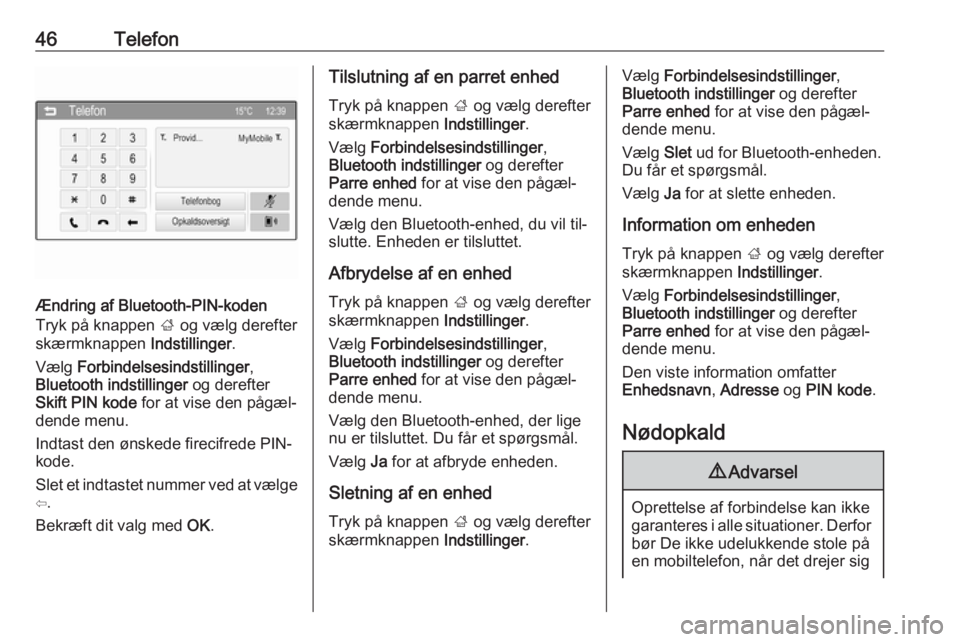
46Telefon
Ændring af Bluetooth-PIN-koden
Tryk på knappen ; og vælg derefter
skærmknappen Indstillinger.
Vælg Forbindelsesindstillinger ,
Bluetooth indstillinger og derefter
Skift PIN kode for at vise den pågæl‐
dende menu.
Indtast den ønskede firecifrede PIN-
kode.
Slet et indtastet nummer ved at vælge ⇦.
Bekræft dit valg med OK.
Tilslutning af en parret enhed
Tryk på knappen ; og vælg derefter
skærmknappen Indstillinger.
Vælg Forbindelsesindstillinger ,
Bluetooth indstillinger og derefter
Parre enhed for at vise den pågæl‐
dende menu.
Vælg den Bluetooth-enhed, du vil til‐
slutte. Enheden er tilsluttet.
Afbrydelse af en enhed Tryk på knappen ; og vælg derefter
skærmknappen Indstillinger.
Vælg Forbindelsesindstillinger ,
Bluetooth indstillinger og derefter
Parre enhed for at vise den pågæl‐
dende menu.
Vælg den Bluetooth-enhed, der lige
nu er tilsluttet. Du får et spørgsmål.
Vælg Ja for at afbryde enheden.
Sletning af en enhed Tryk på knappen ; og vælg derefter
skærmknappen Indstillinger.Vælg Forbindelsesindstillinger ,
Bluetooth indstillinger og derefter
Parre enhed for at vise den pågæl‐
dende menu.
Vælg Slet ud for Bluetooth-enheden.
Du får et spørgsmål.
Vælg Ja for at slette enheden.
Information om enheden Tryk på knappen ; og vælg derefter
skærmknappen Indstillinger.
Vælg Forbindelsesindstillinger ,
Bluetooth indstillinger og derefter
Parre enhed for at vise den pågæl‐
dende menu.
Den viste information omfatter
Enhedsnavn , Adresse og PIN kode .
Nødopkald9 Advarsel
Oprettelse af forbindelse kan ikke
garanteres i alle situationer. Derfor
bør De ikke udelukkende stole på
en mobiltelefon, når det drejer sig
Page 47 of 103
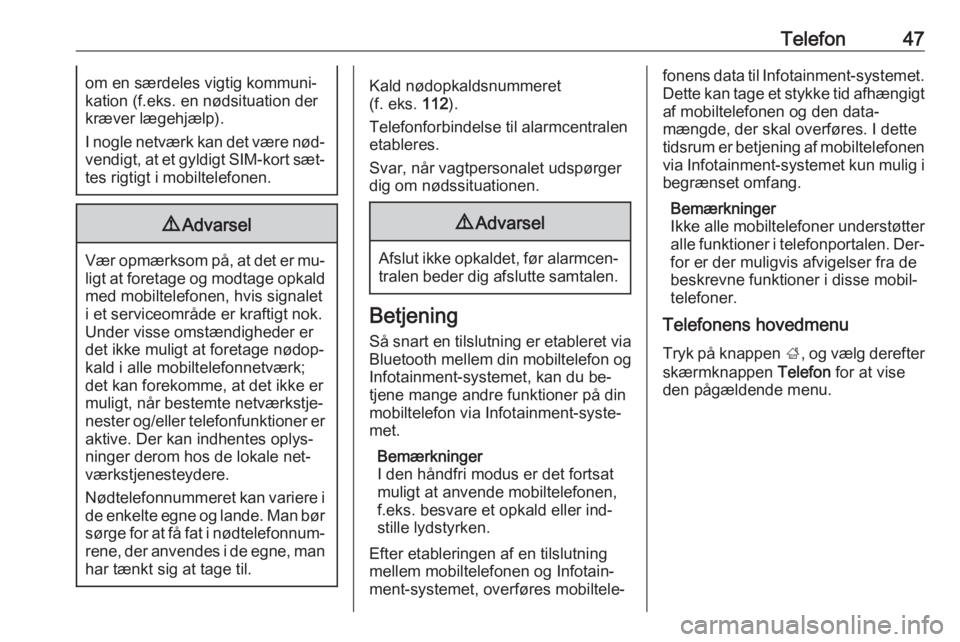
Telefon47om en særdeles vigtig kommuni‐
kation (f.eks. en nødsituation der
kræver lægehjælp).
I nogle netværk kan det være nød‐ vendigt, at et gyldigt SIM-kort sæt‐tes rigtigt i mobiltelefonen.9 Advarsel
Vær opmærksom på, at det er mu‐
ligt at foretage og modtage opkald
med mobiltelefonen, hvis signalet
i et serviceområde er kraftigt nok.
Under visse omstændigheder er
det ikke muligt at foretage nødop‐
kald i alle mobiltelefonnetværk;
det kan forekomme, at det ikke er
muligt, når bestemte netværkstje‐
nester og/eller telefonfunktioner er aktive. Der kan indhentes oplys‐
ninger derom hos de lokale net‐
værkstjenesteydere.
Nødtelefonnummeret kan variere i de enkelte egne og lande. Man bør
sørge for at få fat i nødtelefonnum‐ rene, der anvendes i de egne, man har tænkt sig at tage til.
Kald nødopkaldsnummeret
(f. eks. 112).
Telefonforbindelse til alarmcentralen
etableres.
Svar, når vagtpersonalet udspørger
dig om nødssituationen.9 Advarsel
Afslut ikke opkaldet, før alarmcen‐
tralen beder dig afslutte samtalen.
Betjening
Så snart en tilslutning er etableret via
Bluetooth mellem din mobiltelefon og Infotainment-systemet, kan du be‐
tjene mange andre funktioner på din
mobiltelefon via Infotainment-syste‐
met.
Bemærkninger
I den håndfri modus er det fortsat
muligt at anvende mobiltelefonen,
f.eks. besvare et opkald eller ind‐
stille lydstyrken.
Efter etableringen af en tilslutning
mellem mobiltelefonen og Infotain‐
ment-systemet, overføres mobiltele‐
fonens data til Infotainment-systemet. Dette kan tage et stykke tid afhængigt
af mobiltelefonen og den data‐
mængde, der skal overføres. I dette
tidsrum er betjening af mobiltelefonen via Infotainment-systemet kun mulig i
begrænset omfang.
Bemærkninger
Ikke alle mobiltelefoner understøtter alle funktioner i telefonportalen. Der‐
for er der muligvis afvigelser fra de
beskrevne funktioner i disse mobil‐ telefoner.
Telefonens hovedmenu
Tryk på knappen ;, og vælg derefter
skærmknappen Telefon for at vise
den pågældende menu.
Page 48 of 103
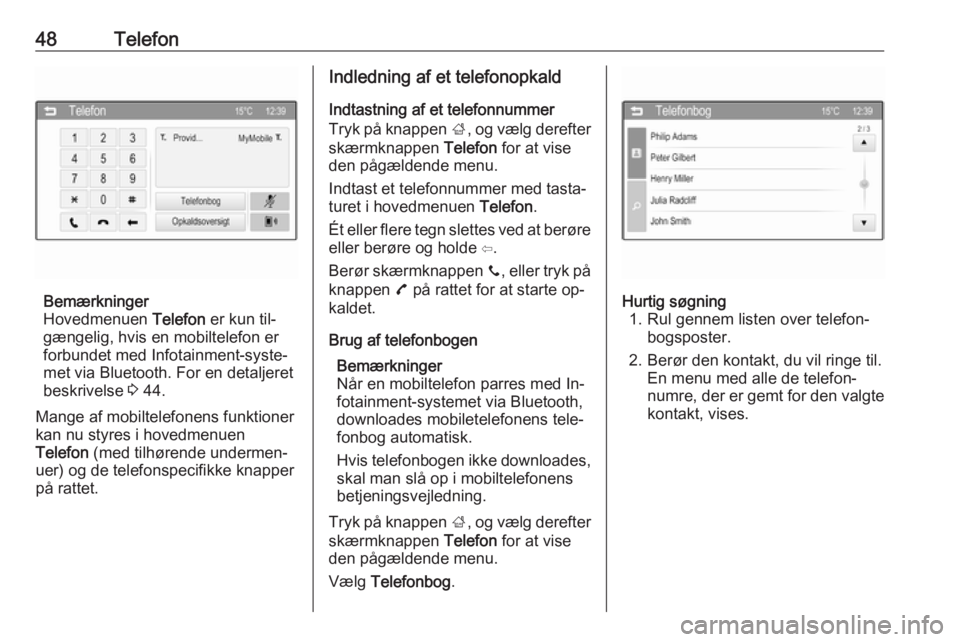
48Telefon
Bemærkninger
Hovedmenuen Telefon er kun til‐
gængelig, hvis en mobiltelefon er forbundet med Infotainment-syste‐
met via Bluetooth. For en detaljeret
beskrivelse 3 44.
Mange af mobiltelefonens funktioner
kan nu styres i hovedmenuen
Telefon (med tilhørende undermen‐
uer) og de telefonspecifikke knapper
på rattet.
Indledning af et telefonopkald
Indtastning af et telefonnummer
Tryk på knappen ;, og vælg derefter
skærmknappen Telefon for at vise
den pågældende menu.
Indtast et telefonnummer med tasta‐
turet i hovedmenuen Telefon.
Ét eller flere tegn slettes ved at berøre eller berøre og holde ⇦.
Berør skærmknappen y, eller tryk på
knappen 7 på rattet for at starte op‐
kaldet.
Brug af telefonbogen Bemærkninger
Når en mobiltelefon parres med In‐
fotainment-systemet via Bluetooth,
downloades mobiletelefonens tele‐
fonbog automatisk.
Hvis telefonbogen ikke downloades, skal man slå op i mobiltelefonens
betjeningsvejledning.
Tryk på knappen ;, og vælg derefter
skærmknappen Telefon for at vise
den pågældende menu.
Vælg Telefonbog .Hurtig søgning
1. Rul gennem listen over telefon‐ bogsposter.
2. Berør den kontakt, du vil ringe til. En menu med alle de telefon‐
numre, der er gemt for den valgte kontakt, vises.
Page 49 of 103
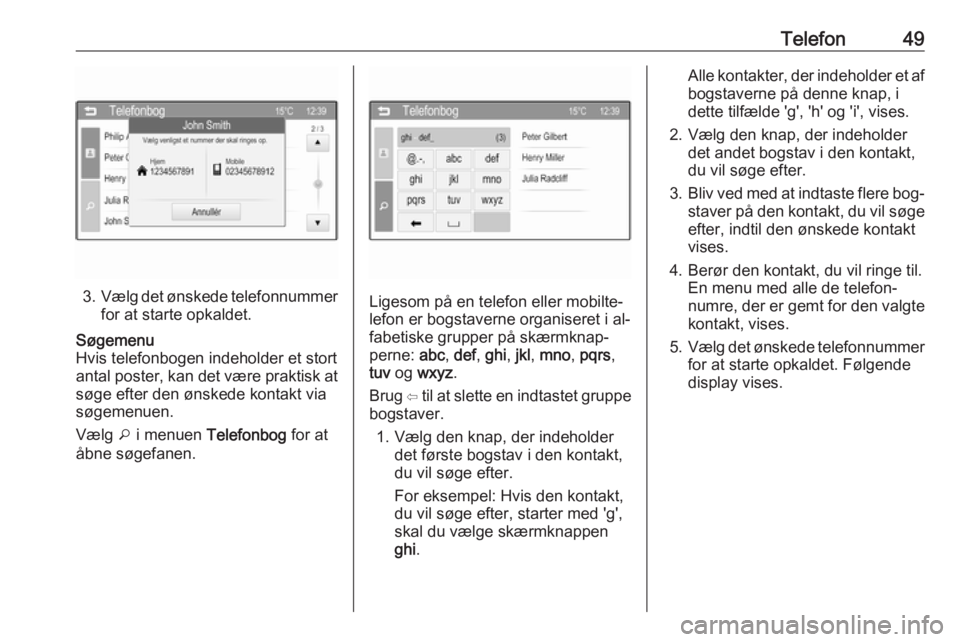
Telefon49
3.Vælg det ønskede telefonnummer
for at starte opkaldet.
Søgemenu
Hvis telefonbogen indeholder et stort antal poster, kan det være praktisk at søge efter den ønskede kontakt via
søgemenuen.
Vælg o i menuen Telefonbog for at
åbne søgefanen.
Ligesom på en telefon eller mobilte‐
lefon er bogstaverne organiseret i al‐
fabetiske grupper på skærmknap‐ perne: abc, def , ghi , jkl , mno , pqrs ,
tuv og wxyz .
Brug ⇦ til at slette en indtastet gruppe
bogstaver.
1. Vælg den knap, der indeholder det første bogstav i den kontakt,du vil søge efter.
For eksempel: Hvis den kontakt,
du vil søge efter, starter med 'g',
skal du vælge skærmknappen
ghi .
Alle kontakter, der indeholder et af
bogstaverne på denne knap, i
dette tilfælde 'g', 'h' og 'i', vises.
2. Vælg den knap, der indeholder det andet bogstav i den kontakt,
du vil søge efter.
3. Bliv ved med at indtaste flere bog‐
staver på den kontakt, du vil søge
efter, indtil den ønskede kontakt
vises.
4. Berør den kontakt, du vil ringe til. En menu med alle de telefon‐
numre, der er gemt for den valgte kontakt, vises.
5. Vælg det ønskede telefonnummer
for at starte opkaldet. Følgende
display vises.
Page 50 of 103
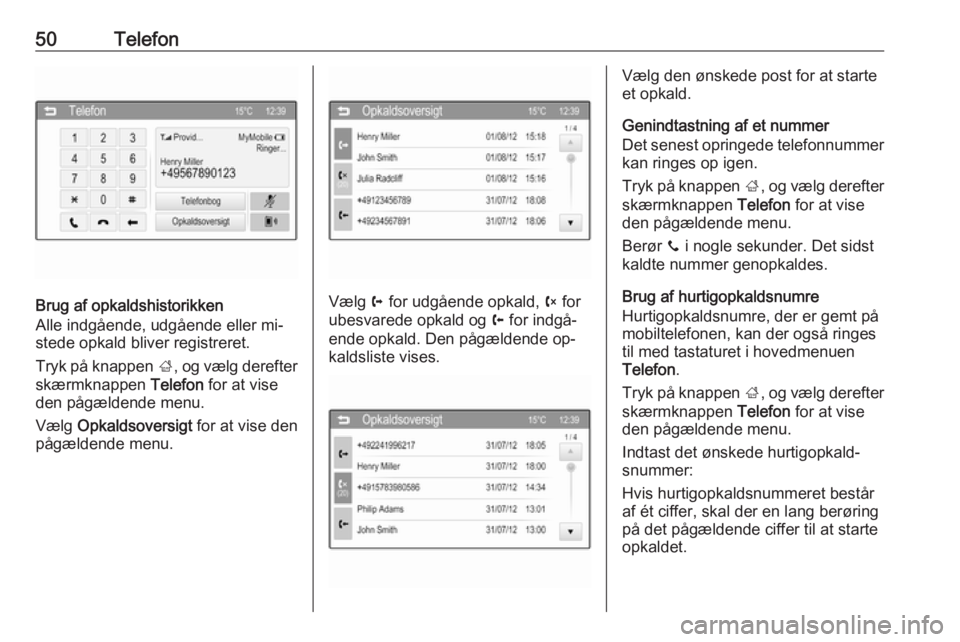
50Telefon
Brug af opkaldshistorikken
Alle indgående, udgående eller mi‐
stede opkald bliver registreret.
Tryk på knappen ;, og vælg derefter
skærmknappen Telefon for at vise
den pågældende menu.
Vælg Opkaldsoversigt for at vise den
pågældende menu.Vælg a for udgående opkald, b for
ubesvarede opkald og c for indgå‐
ende opkald. Den pågældende op‐
kaldsliste vises.
Vælg den ønskede post for at starte
et opkald.
Genindtastning af et nummer
Det senest opringede telefonnummer
kan ringes op igen.
Tryk på knappen ;, og vælg derefter
skærmknappen Telefon for at vise
den pågældende menu.
Berør y i nogle sekunder. Det sidst
kaldte nummer genopkaldes.
Brug af hurtigopkaldsnumre
Hurtigopkaldsnumre, der er gemt på
mobiltelefonen, kan der også ringes
til med tastaturet i hovedmenuen
Telefon .
Tryk på knappen ;, og vælg derefter
skærmknappen Telefon for at vise
den pågældende menu.
Indtast det ønskede hurtigopkald‐
snummer:
Hvis hurtigopkaldsnummeret består
af ét ciffer, skal der en lang berøring
på det pågældende ciffer til at starte
opkaldet.